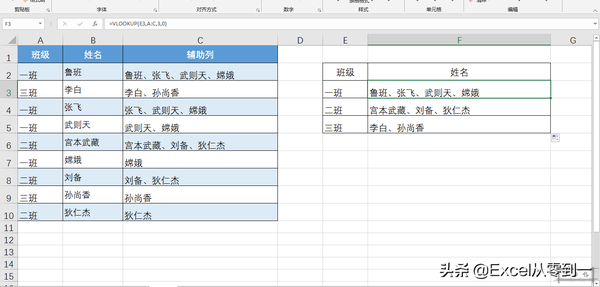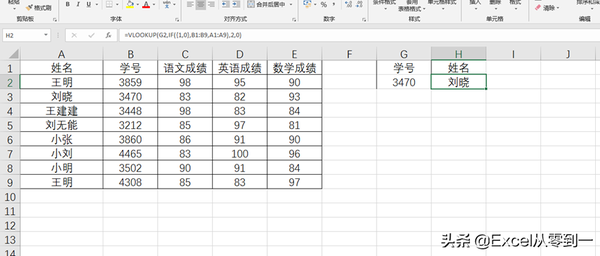vlookup函数使用技巧(vlookup函数的使用方法精确匹配)
Hello,大家好,vlookup函数相信大家都非常的熟悉,今天就跟大家分享4个vlookup函数的高阶用法,话不多说,让我们直接开始吧
一、提取固定长度的数字
如下图,我们想要提取工号,只需要将函数设置为:=VLOOKUP(0,{0,1}*MID(A2,ROW($1:$30),6),2,0),
因为这个一个数组公式所以我们要按Ctrl shift 回车三键填充公式,然后向下拖动即可,这样的话我们就提取到了工号,但是如果工号的第一位或者第二位是0的话,这个0我们是提取不到的,我们点击这一列,然后按Ctrl 1调出格式窗口,点击自定义,在类型中输入6个0,点击确定,这样的话就完成了
二、合并同类项
如下图,我们想要将相同班级的姓名放在一个单元格中,首先我们班级对照表后面构建一个辅助列,在里面输入函数:=B2&IFERROR("、"&VLOOKUP(A2,A3:$C$10,3,0),"")然后向下填充到倒数第二个单元格的位置也就是C9单元格,然后在最后一个单元格输入=B10,就是最后一个单元格对应的姓名
紧接着我们只需要在旁边新建一班到三班的数据区域,输入函数:=VLOOKUP(E3,A:C,3,0),向下填充即可得到正确额结果,在这里我们是将第一步查询到的结果引用到我们新建的区域中
三、反向查找
所谓的反向查找,就是我们要查找的结果在查找列的左边,我们就称之为反向查找,如下图,我们想根据学号查找姓名,这个就是所谓的反向查找,反向查找也仅仅是针对vlookup来说的,我们只需要将公式设置为 :=VLOOKUP(G2,IF({1,0},B1:B9,A1:A9),2,0),然后按ctrl shift 回车填充公式即可
四、跨表查找
一般情况下,我们使用vlookup函数进行数据查询,一次只能查询一个sheet的数据,但是当我们将表头设置为sheet的名称,配合INDIRECT函数即可实现引用多个表格数据的效果,公式为:=VLOOKUP($A2,INDIRECT(B$1&"!A:B"),2,0)
以上就是我们今天分享的4个vlookup的高阶应用,你用过吗?
我是excel从零到一,关注我,持续分享更多excel技巧